Hier ist ein Blick auf diese Problemumgehungen zum Löschen eines Chats in Microsoft Teams
Blenden Sie den Chat aus, indem Sie mit der rechten Maustaste darauf klicken und Ausblenden wählen
Schalten Sie den Chat stumm, indem Sie mit der rechten Maustaste darauf klicken und Stumm wählen
Manchmal möchten Sie einfach nur einen Chat löschen, den Sie in Microsoft Teams hatten. Es könnte daran liegen, dass Sie etwas Peinliches gesagt haben, oder weil Sie Ihre Gesprächsliste aufräumen möchten. Derzeit ist es nicht möglich, einen Chat in Microsoft Teams zu löschen, aber es gibt einige Möglichkeiten, die dasselbe tun können. Hier sehen Sie sich diese Problemumgehungen zum Löschen eines Chats in Microsoft Teams an.
Verstecke den Chat
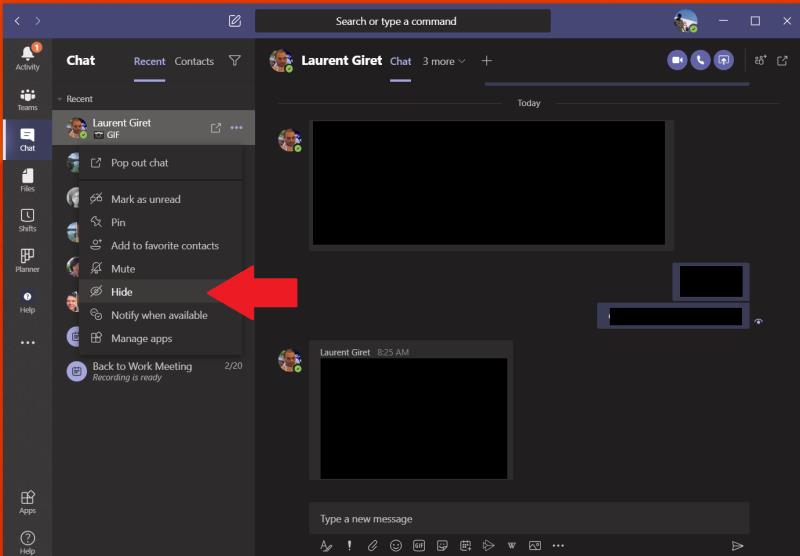
Wenn Sie einen Chat löschen, wird dieser normalerweise aus der Nachrichtenliste entfernt. Da es jedoch derzeit nicht möglich ist, einen Chat zu löschen, müssen Sie ihn stattdessen ausblenden. Dadurch wird es Ihnen aus dem Weg geräumt, genau wie beim Löschen. Sie können dies tun, indem Sie mit der rechten Maustaste auf den Chat klicken und auf die Schaltfläche Ausblenden klicken. Sobald Sie den Chat ausgeblendet haben, wird er nicht wieder angezeigt, bis jemand eine neue Nachricht darin postet. Sie können es zurückholen, indem Sie im Suchfeld nach dem Namen der Person oder des Chats suchen und darauf klicken. Der Chat wird dann an der Stelle wieder angezeigt, an der Sie ihn zuletzt verlassen haben, und Sie können ihn wieder in die Liste bringen, indem Sie erneut mit der rechten Maustaste klicken und sich zum Einblenden entscheiden.
Einen Chat stummschalten
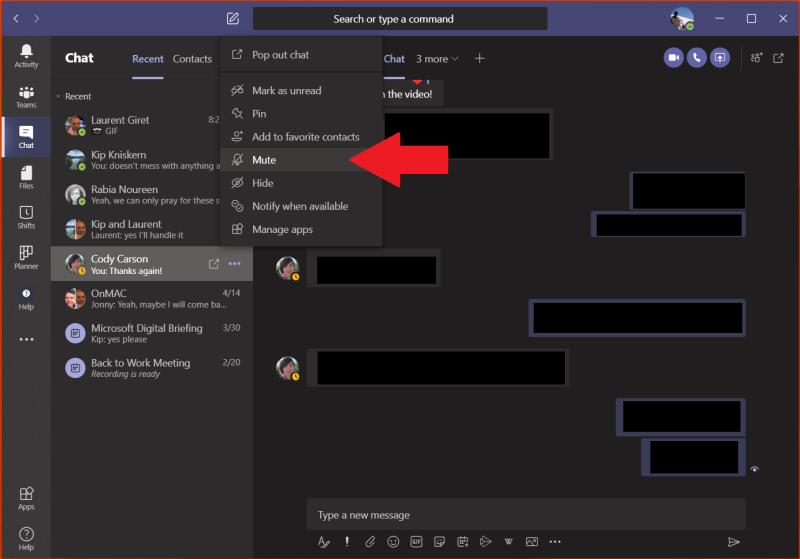
Sie können nicht nur einen Chat ausblenden, sondern auch versuchen, einen Chat stummzuschalten, um ihn aus dem Weg zu räumen, und ihn in Microsoft Teams "löschen". Wenn Sie einen Chat stummschalten, werden Sie weiterhin in die Unterhaltung einbezogen, aber Sie erhalten keine Benachrichtigungen davon. Sie können dies tun, indem Sie den Chat auswählen, mit der rechten Maustaste darauf klicken und dann Stumm wählen. Sie können die Stummschaltung jederzeit über denselben Vorgang aufheben. In Kombination mit der Versteckfunktion ist dies eine gute Möglichkeit, die Chats loszuwerden, die Sie nicht mehr sehen möchten.
Weitere Tipps und Tricks für Chats
Obwohl es derzeit nicht möglich ist, einen Chat vollständig zu löschen, können Sie eine bestimmte Nachricht dennoch aus einem Chat löschen, indem Sie mit der rechten Maustaste auf die Nachricht klicken und Löschen wählen. In Microsoft Teams gibt es noch viel mehr zu chatten. Sie können Formatierungen, Apps und vieles mehr in Chats in Teams verwenden. Wir haben all diese Themen behandelt. Schauen Sie sich also gerne in unserem Microsoft Teams-News-Hub um, um Tipps, Tricks und andere Leitfäden zu Teams zu erhalten. Und teilen Sie uns Ihre Meinung in den Kommentaren unten mit.


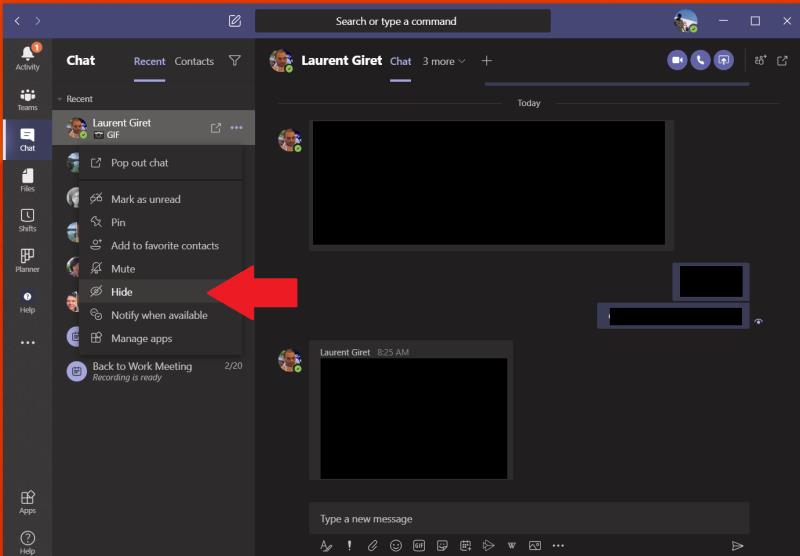
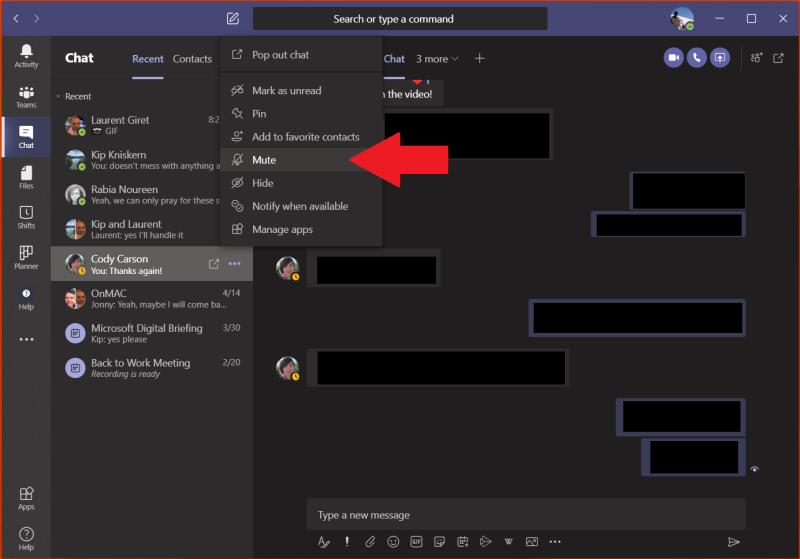






















![So deaktivieren Sie Benachrichtigungen in Microsoft Teams [AIO] So deaktivieren Sie Benachrichtigungen in Microsoft Teams [AIO]](https://cloudo3.com/resources8/images31/image-2249-0105182830838.png)





![Bedingte Formatierung basierend auf einer anderen Zelle [Google Tabellen] Bedingte Formatierung basierend auf einer anderen Zelle [Google Tabellen]](https://cloudo3.com/resources3/images10/image-235-1009001311315.jpg)